reklama
 Pokud je čas na zakoupení nového počítače, pravděpodobně bude tento počítač dodán se systémem Windows 8 (pokud si nekoupíte počítač Mac). Společnost Microsoft do systému Windows 8 nezahrnula výuku - kromě kryptického „přesuňte myš do libovolného rohu “- takže budete muset udělat trochu výzkumu, abyste dosáhli maximální rychlosti s nejnovější verzí Okna.
Pokud je čas na zakoupení nového počítače, pravděpodobně bude tento počítač dodán se systémem Windows 8 (pokud si nekoupíte počítač Mac). Společnost Microsoft do systému Windows 8 nezahrnula výuku - kromě kryptického „přesuňte myš do libovolného rohu “- takže budete muset udělat trochu výzkumu, abyste dosáhli maximální rychlosti s nejnovější verzí Okna.
Zeptejte se kohokoli, kdo používá systém Windows 8 na standardním notebooku nebo stolním počítači (nikoli na tabletu), a řeknou vám, že klíčem k tomu, abyste se se systémem Windows 8 seznámili, je ignoruje co nejvíce nového rozhraní, jak je to možné Windows 8 v každodenním používání: Jaké to je?Nenávidíte Windows 8, že? Nikdy jste to nepoužili, ještě jste to neviděli v akci (kromě několika videí YouTube), ale nenávidíte to. Je to zbytečné, je to ošklivé, je to nepraktické... vy ... Přečtěte si více . Standardní plocha je stále pod veškerým rozhraním „Moderní“.
Kde je Desktop?
Při prvním přihlášení do systému Windows 8 se zobrazí nová úvodní obrazovka na celou obrazovku. Nové „moderní“ aplikace, které můžete
nainstalovat z Windows Store Stačí nainstalovat aplikace a hry ve Windows 8Jednou z klíčových výhod nového zákaznického náhledu pro Windows 8 je přidání obchodu Windows 8, které chybí v předchozím náhledu pro vývojáře Windows 8. Tento nový nástroj zefektivňuje proces a umožňuje ... Přečtěte si více spustit pouze v tomto celoobrazovkovém prostředí.K tomu se však dostaneme později. Nejdůležitější věcí, kterou musíte vědět, je prozatím to, že tradiční plocha systému Windows je stále k dispozici a stále může spouštět veškerý starý software. Chcete-li se dostat na plochu, stačí kliknout na dlaždici na ploše na úvodní obrazovce. Plochu můžete spustit také stisknutím kláves Windows + D.
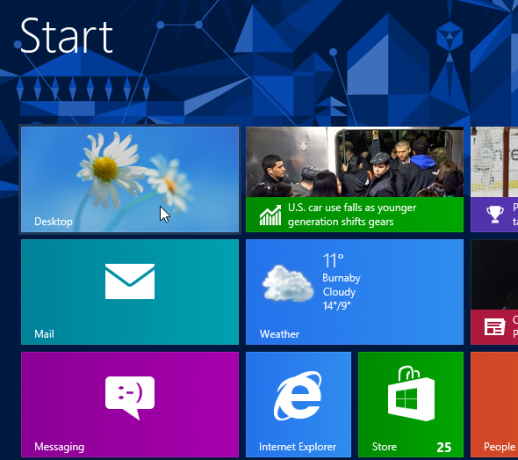
Pokud jste si zakoupili zařízení Windows RT, na ploše nelze spustit veškerý starý software pro stolní počítače - pravděpodobně jste však zakoupili zařízení se systémem Windows 8. Windows RT Windows RT - co můžete a co nemůžete udělatVydání Windows RT bylo diskrétně spuštěno asi před měsícem a půl s vlajkovou lodí tabletového zařízení Microsoft Surface RT. Ačkoli vizuálně nerozeznatelné od Windows 8, existují některé klíčové rozdíly, co ... Přečtěte si více zařízení jsou velmi nepopulární, s výjimkou Microsoft Surface RT Microsoft Surface Tablet Recenze a prozradí Přečtěte si více .
Kde je tlačítko Start?
Nyní jste na ploše, která by měla vypadat velmi dobře. Jedná se o plochu Windows 7, ale s řadou vylepšení, jako je lepší správce úloh Správce úloh systému Windows 8: Drahokam skrytý v prostém zrakuZatímco mnoho částí Windows 8 je diskutabilních (možná moderní je budoucnost; možná to není), jedním z prvků Windows 8, který prošel masivním přepracováním a stal se jednoznačně úžasnějším, je ... Přečtěte si více , vylepšené dialogové okno pro kopírování souborů a vestavěné zálohování času stroje Věděli jste, že Windows 8 má vestavěnou zálohu strojního času?Někdy zapomínáme se zaměřením na nové „moderní“ rozhraní Windows 8, ale Windows 8 má řadu skvělých vylepšení pro počítače. Jednou z nich je historie souborů, vestavěná funkce zálohování, která funguje ... Přečtěte si více . Všimnete si však, že již neexistuje tlačítko Start.
Tlačítko Start je ve skutečnosti přítomné, ale skryté. Můžete ji zobrazit přesunutím myši do levého dolního rohu obrazovky a kliknutím. Otevře se úvodní obrazovka, na které jste byli dříve. Můžete také snadno spustit úvodní obrazovku stisknutím klávesy Windows na klávesnici.

Chcete-li spustit aplikaci z úvodní obrazovky, klikněte na její zkratku jako obvykle - zobrazí se zde také aplikace pro stolní počítače. Můžete také začít psát na úvodní obrazovce a prohledávat nainstalované aplikace, stejně jako v nabídce Start systému Windows 7. Chcete-li zobrazit všechny nainstalované aplikace, klikněte pravým tlačítkem někde na úvodní obrazovku (nikoli na dlaždici), klikněte na Všechny aplikace v dolní části obrazovky a uvidíte nainstalované programy.
Úvodní obrazovka je v podstatě nástupcem nabídky Start - považujte ji za úvodní nabídku na celou obrazovku. Nainstalované aplikace získají zástupce na úvodní obrazovce, takže si je můžete uspořádat podle svých představ. Pomocí funkce vyhledávání můžete také rychle spouštět aplikace.
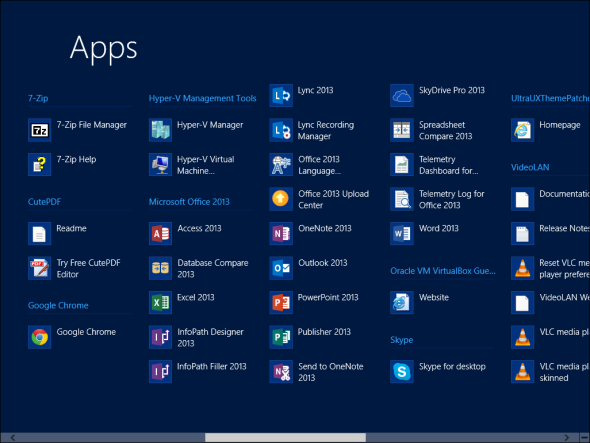
Chcete-li věci usnadnit, měli byste připnout aplikace, které používáte, na hlavní panel plochy - když jsou spuštěny, klepněte pravým tlačítkem myši na jejich ikony na hlavním panelu a vyberte možnost Připnout. Poté můžete aplikace snadno spouštět z hlavního panelu, aniž byste museli otevírat úvodní obrazovku celé obrazovky a opustit plochu.

Jak mohu vypnout?
Nezapomeňte, že skryté tlačítko Start není jediným zvláštním „horkým rohem“. Můžete také přesunout kurzor myši do pravého horního nebo dolního rohu obrazovky a poté posunutím směrem ke střednímu okraji obrazovky získáte přístup k „kouzlům“. Z velké části byste neměli mít přístup k těmto kouzlům, pokud nepoužíváte Modern aplikace. Možnosti Vypnout a Restartovat jsou však umístěny pod kouzlem Nastavení.
Nebojte se - existuje mnoho dalších způsoby, jak vypnout počítač se systémem Windows 8 Jak vypnout Windows 8Windows 8 přináší největší změny ve známém rozhraní systému Windows od systému Windows 95. Možnost Vypnout není tam, kde byste ji očekávali - ve skutečnosti celá klasická nabídka Start a Start ... Přečtěte si více , včetně tlačítka fyzického napájení.
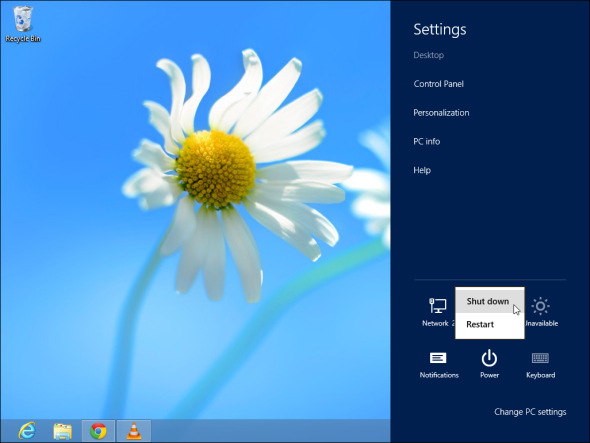
Přesuňte kurzor myši do levého horního rohu obrazovky a získáte přístup k přepínači aplikací, který funguje pouze pro „moderní“ aplikace, nikoli pro stolní počítače - nemusíte je používat, pokud nepoužíváte nový moderní styl aplikace.
Musím použít všechny tyto nové věci?
Pokud jde o úvodní obrazovku a moderní aplikace, úvodní obrazovku musíte vidět pouze při přihlášení. Poté můžete počítač normálně používat, vyhýbat se jeho používání a používat stolní aplikace. Připojte zástupce aplikací na hlavní panel a nebudete je muset používat pro spouštění aplikací. Moderní aplikace jsou pro tablety vhodnější než typické stolní počítače a notebooky.
Microsoft nám nedává možnost zavést systém na plochu nebo použít tradiční nabídku Start, ale přesto to můžete udělat. Nainstalujte nabídka Start třetí strany Nabídka Start, Jak mi chybí: 4 způsoby, jak vytvořit nabídku Start v systému Windows 8Windows 8 spustil sekeru v nabídce Start. To je rys, kterému nikdo roky nevěnoval zvláštní pozornost, ale jeho předčasný zánik způsobil nejrůznější zoufalství. Nejen... Přečtěte si více jako je populární Start8 a budete mít tradiční plochu, která se zobrazí po přihlášení. Než se však na ploše objeví, bude to zpoždění. Tyto nabídky Start mohou také snadno deaktivovat horké rohy za vás, což vám umožní mít tradičnější plochu.
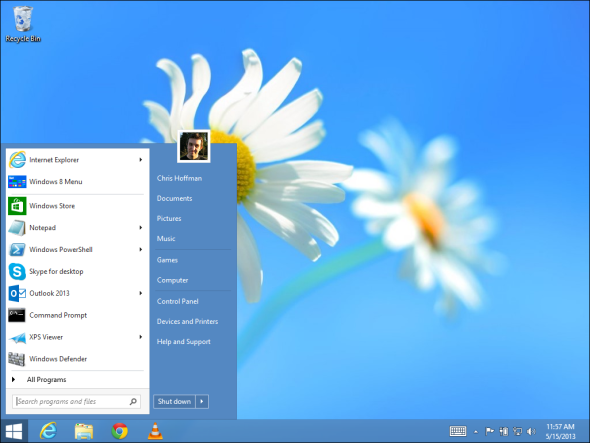
Windows 8 dává mnohem větší smysl v počítači s dotykovým ovládáním, ale pravděpodobně jste si nekoupili dotykový stroj, protože jsou mnohem dražší - většina lidí stále kupuje počítače bez dotyku Podpěra, podpora. Pokud máte dotykový počítač se systémem Windows 8, podívejte se náš potisk cheatů na gesta Windows 8 pro dotyky a gesta myší 18 Základní dotykové gesta ve Windows 10Dotyková gesta jsou jako klávesové zkratky pro dotykovou plochu a dotykovou obrazovku. A v systému Windows 10 se konečně staly užitečnými! Ukážeme vám, jak získat plný potenciál dotykových gest. Přečtěte si více .
Podrobnější informace o tom, jak se vyrovnat se systémem Windows 8 - včetně toho, jak používat nové moderní prostředí se všemi těmito aplikacemi Windows Store - naleznete v našich zdarma průvodce Windows 8 Průvodce Windows 8Tento průvodce Windows 8 popisuje vše nové o Windows 8, od úvodní obrazovky podobné tabletu, přes nový koncept „aplikace“ až po známý režim na ploše. Přečtěte si více .
Máte nějaké další otázky? Klidně se zeptej! A pokud jste již zvládli Windows 8, sdílejte své vlastní tipy pro upgrade na Windows 8. jaká byla tvoje největší výzva?
Chris Hoffman je technologický blogger a všestranný závislý na technologii žijící v Eugene v Oregonu.

